随着电脑的普及,作为联网的路由器是必不可少的。路由器的牌子有很多,像tp-link,腾达,磊科,思科等,虽然牌子不一样,但是路由器设置的方法大同小异,今天小编要为大家带来的是思科路由器设置步骤图教程,希望能够帮助到你!

cisco路由器的基本配置

1、将电脑和路由器分别上电,将网线一段接路由器console口,一段连接电脑网口
2、点击电脑的左下角“开始”按钮---程序---附件---通讯---超级终端,打开超级终端后,随便起个名字,选个图标确定即可,这样电脑就会与路由器相连,当出现如图的画面时,连接成功。

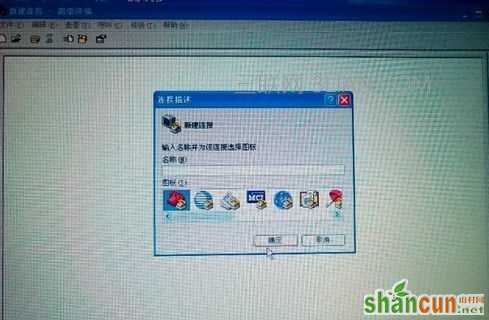
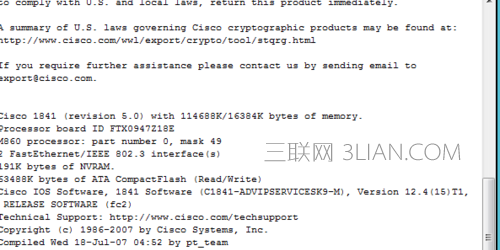
3、下面开始配置路由器,首先配置路由器名称如"R1",enable+回车---conf空格t+回车---hostname空格R1
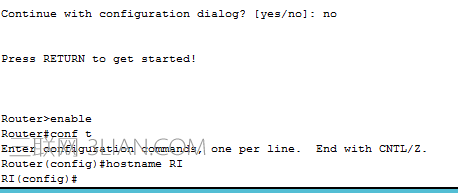
4、配置路由器端口的基本参数ip地址,端口速率,单双工,以fastethernet0/0为例,enable+回车---conf空格t+回车---interface空格fa0/0---ip空格address空格192.168.10.1空格255.255.255.0+回车---no空格shutdown---speed空格auto(这里可以选10,100,auto)---duplex空格auto(这里可以选half,full,auto)
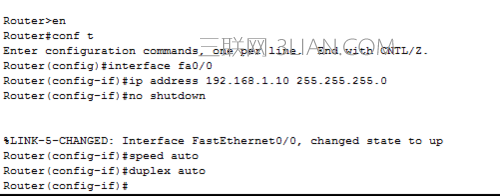
5、配置进入特权模式密码以及telnet,enable+回车---conf空格t+回车---enable空格password空格cisco+回车---line空格console空格0+回车---login+回车---line空格vty空格0空格4+回车---password空格telvent+回车---login+回车
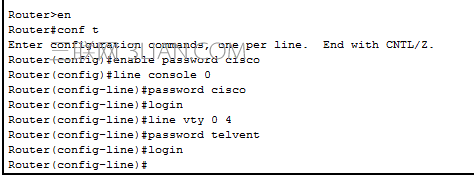
6、将电脑的网口与刚配置好的路由器端口连接,将电脑ip改在和路由器一个网段上,打开cmd---telnet空格192.168.10.1就可以同样对路由器配置了。
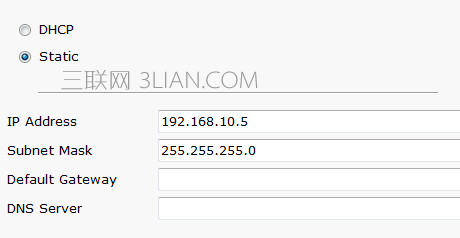
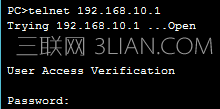
注意事项
配置端口的速率和单双工时,一定要和另一端设备的端口一致,否则连接可能会失败
端口设置完ip地址后一定要写no shutdown激活
telnet以及特权模式密码随意设定,容易记为准
思科路由器设备的静态路由如何配置
1、将电脑及路由器用线连接好,提示路由器之间需要添加模块。先关闭开关再添加wic-2t模块后开启开关。


2、先给两台pc配置静态地址。pc0的地址为192.168.4.2,pc1的地址为192.168.5.2.

3、配置路由器1的两个端口地址。分别将f0/0地址为192.168.4.1,s0/1/0地址为192.168.3.1配置时钟速率为56000.

4、配置路由器2的两歌端口地址。分别将f0/1地址为192.168.5.1,s0/1/1地址为192.168.3.2。
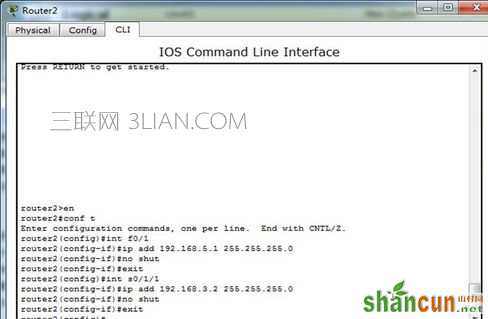
5、重点:把静态路由协议添加到路由表中,路由器1添加对方的网段以及下一跳,保证连接畅通。路由器1在全局模式下配置静态路由协议:ip route 192.168.5.0 255.255.255.0 192.168.3.2
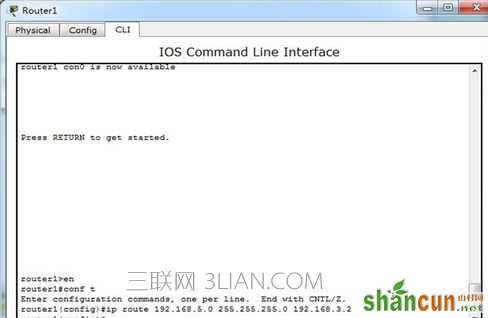
6、重点:把静态路由协议添加到路由表中,路由器2添加对方的网段以及下一跳,保证连接畅通。路由器2在全局模式下配置静态路由协议:ip route 192.168.4.0 255.255.255.0 192.168.3.1
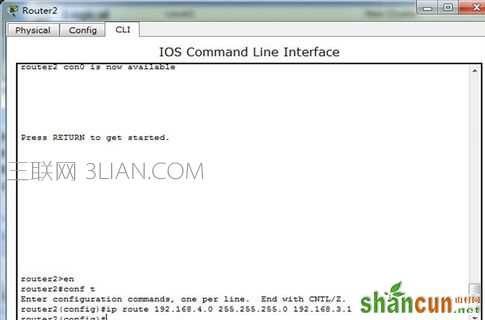
7、测试pc0的连通情况,分别ping自己、路由器1端口、路由器2端口、pc1。测试pc1的连通情况,分别ping自己、路由器1端口、路由器2端口、pc0。
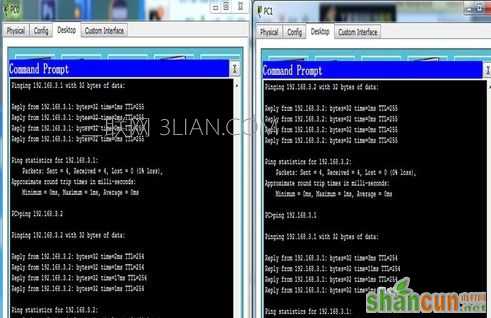
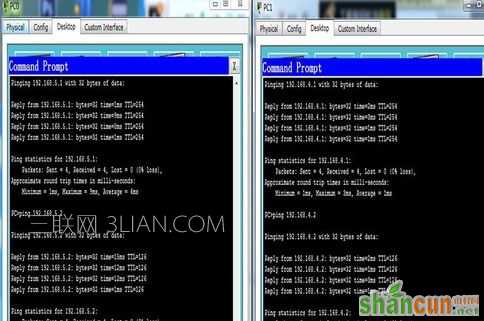
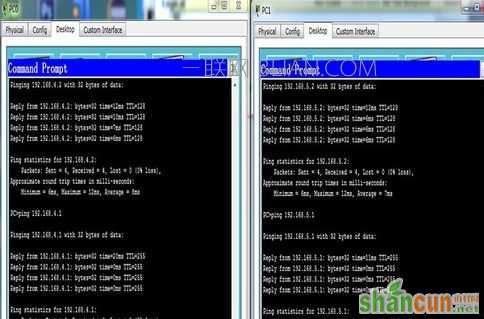
8、查看路由器1以及路由器2的路由表,在特权模式下输入命令:show ip route。大写S代表静态路由协议。
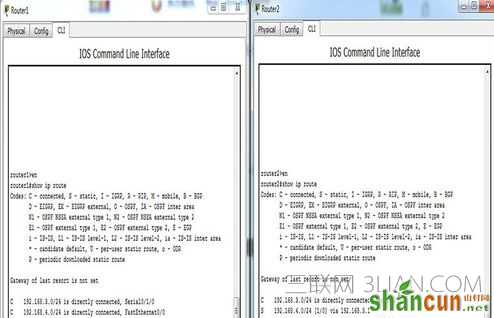
注意事项
注意分别特权和全局两种模式下输入命令,需要理解静态路由协议的思路。















